微软官方工具win11系统升级的步骤教程
- 分类:Win11 教程 回答于: 2021年10月01日 09:28:00
windows11是微软时隔6年之久最新推出的操作系统,与上个版本不同,新系统最大的改变就在于其新的UI以及新的桌面布局,同时还有新的操作方式和一系列对用户体验的优化,今天小编来跟大家说说微软官方工具win11系统升级的步骤教程,大家一起来看看吧。
1、开始>设置>更新和安全>拉到最下面,找到【windows预览体验计划】(如果你找不到这个选项,请更新你的系统到win10专业版胡或进行更新)
2、登录你的microsoft账户,渠道选择DEV计划(必须选择DEV,其他渠道无法升级win11)如下图
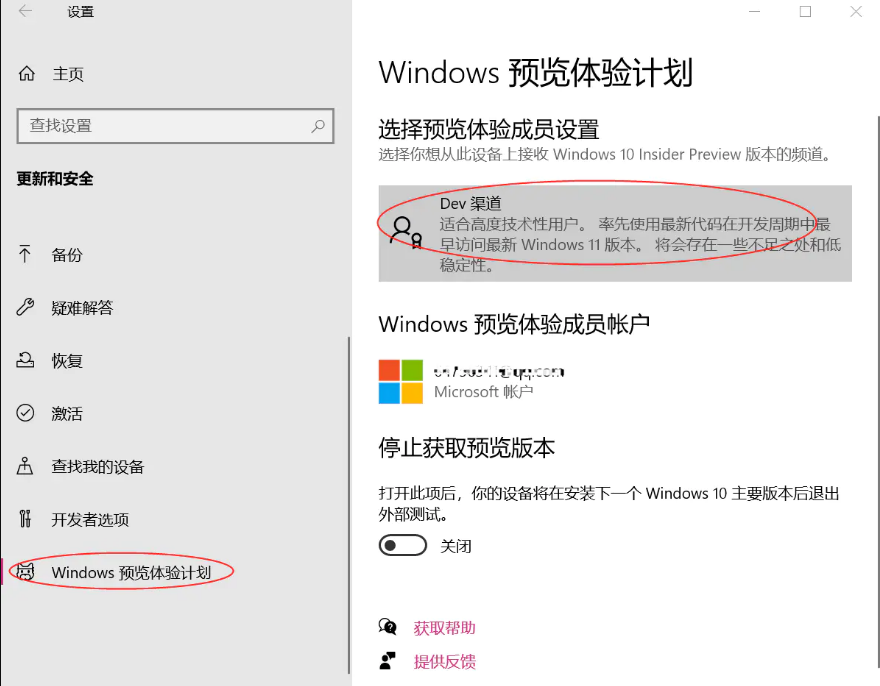
3、做好以上步骤后,重启电脑,再回到这个【设置>更新和安全>】,点击左侧【windows更新】,系统就会自动检测是否能升级:
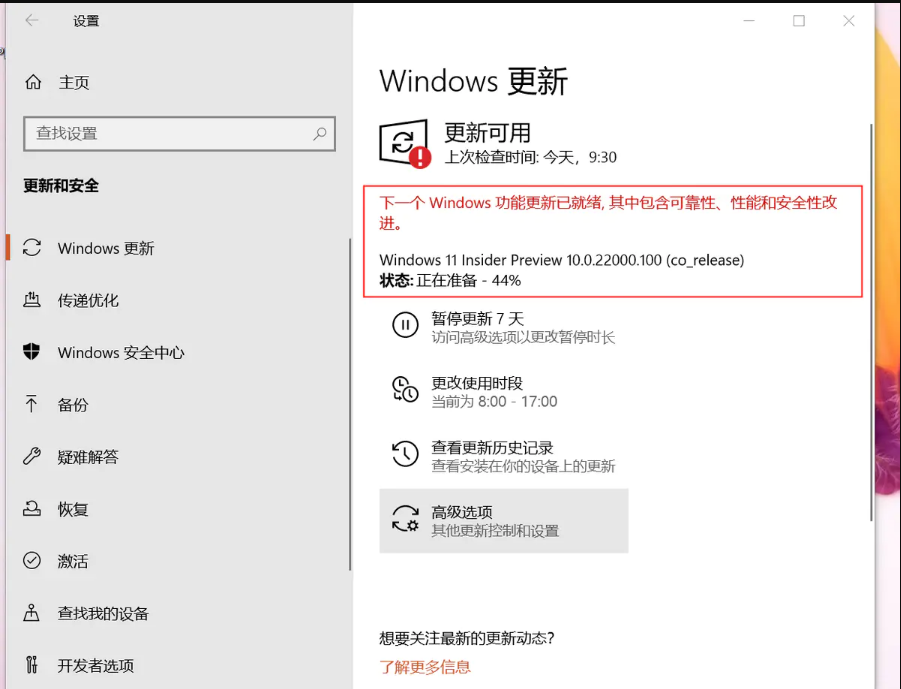
如果能升级,会在后台自行下载win11,如下图:
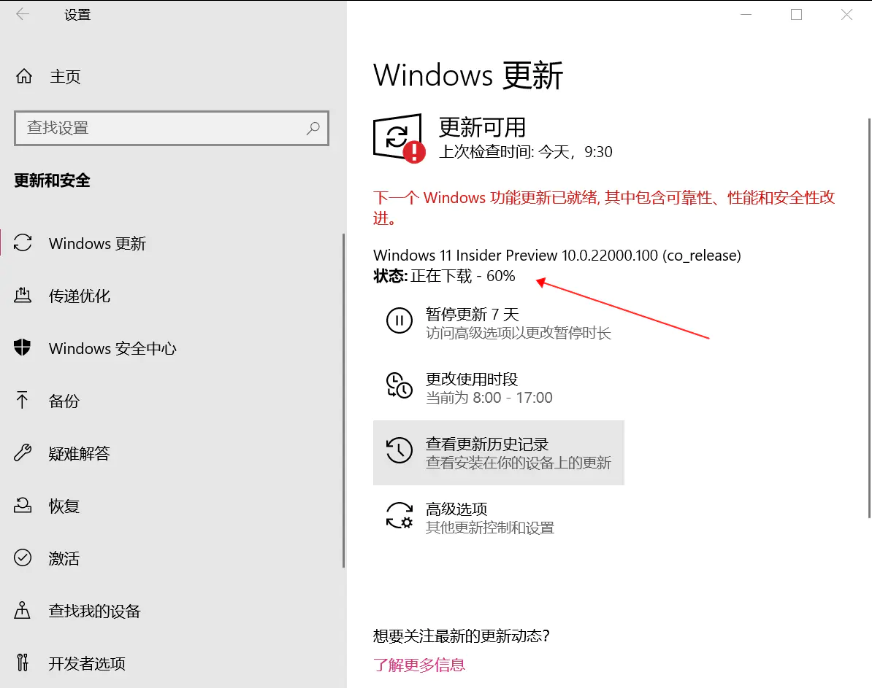
4、静静等待下载完成,下载完成后会自动安装
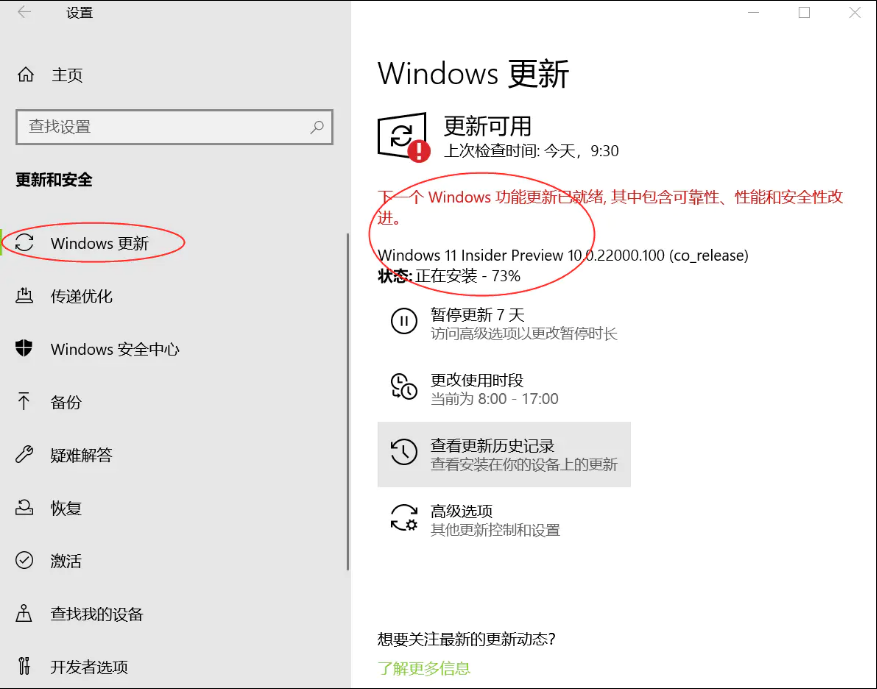
5、重启之后就能进入到win11系统啦。
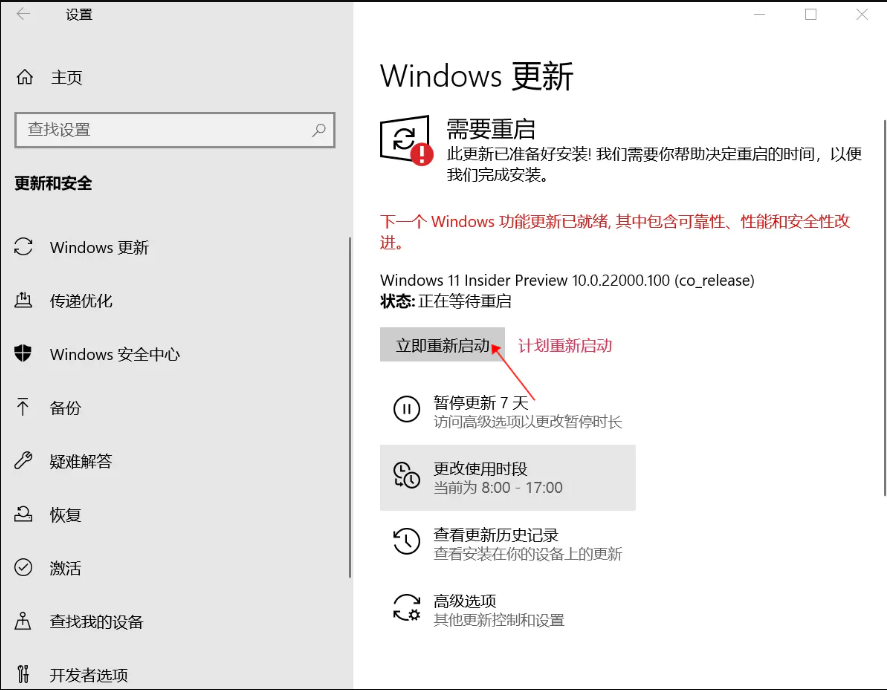
以上就是微软官方工具win11系统升级的步骤教程啦,希望能帮助到大家。
 有用
93
有用
93


 小白系统
小白系统


 1000
1000 1000
1000 1000
1000 1000
1000 1000
1000 1000
1000 1000
1000 1000
1000 1000
1000 0
0猜您喜欢
- win11有几个版本区别是什么2021/08/20
- Win11打开共和国之辉黑屏?快速排除故障..2024/09/25
- 笔记本电脑怎么重装系统win11..2022/06/25
- win11更新教程2022/08/10
- 微软windows11系统如何下载安装..2022/01/12
- 败家之眼升级Win11,足不出户尽情享受新..2024/01/05
相关推荐
- win11正式版和预览版的区别2023/01/15
- win11双系统怎么切换的教程-双系统怎..2022/01/09
- Win11全新功能:视频壁纸让你的桌面焕然..2024/08/19
- Win11系统出现问题:小娜无法唤醒!..2023/11/09
- win11系统LTSC原版镜像下载地址..2022/02/01
- Win11电脑缺少亮度调节选项?解决方法一..2024/03/04




















 关注微信公众号
关注微信公众号





